Với những bạn có hứng thú với công việc biên tập video và đang tìm hiểu về các kỹ thuật tạo chuyển động chắc hẳn đã nghe qua cụm từ Keyframe. Đây là kỹ thuật phổ biến mà bất kỳ 3D Artist hay video editor nào cũng cần biết. Vậy Keyframe là gì? Có những loại Keyframe phổ biến nào? Cùng tìm hiểu ngay trong bài viết sau của VTC Academy.
Keyframe là gì?
Keyframe (điểm mấu chốt) là việc xác định điểm bắt đầu và điểm kết thúc quá trình chuyển động của một đối tượng. Ngoài ra keyframe cũng được gọi là khung hình chính. Tất cả mọi chuyển động đều được tạo từ những khung hình riêng lẻ. Khung hình chính là những khung hình quan trọng nhất cho biết những thay đổi sẽ xảy ra. Giữa những khung hình chính chúng ta sẽ có khung hình trung gian làm cho chuyển động trở nên mượt mà.
Khái niệm Keyframe đã xuất hiện từ rất lâu, ngay từ những bộ phim hoạt hình đầu tiên. Để tạo ra một bộ phim hoạt hình, người họa sỹ cũng bắt đầu từ việc vẽ những khung hình chính, quan trọng trước và sau đó họ mới quay lại vẽ thêm các phần ở giữa.
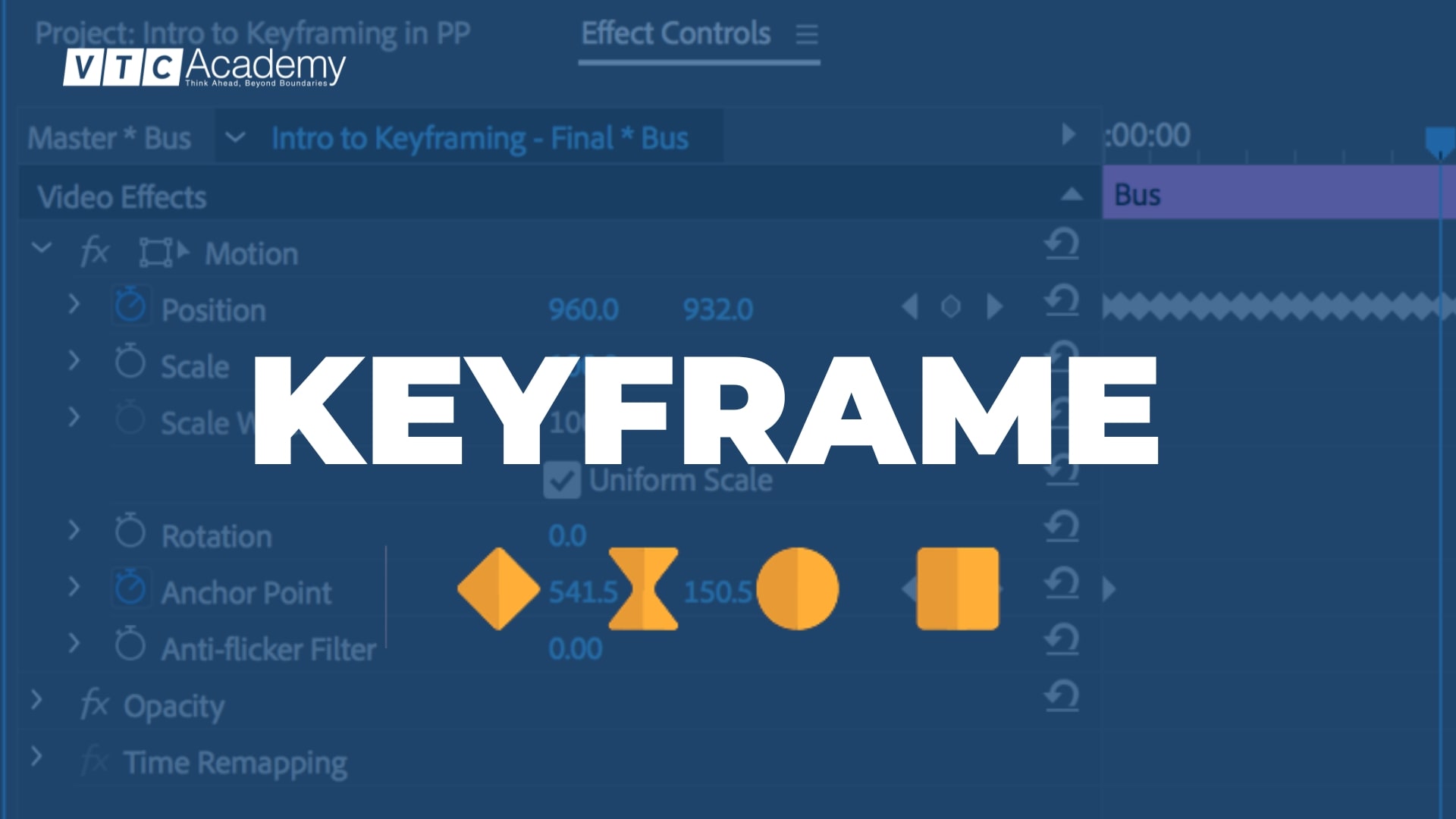
Nếu ngày trước việc keyframe phải thực hiện bằng tay thì ngày nay những người họa sỹ làm trực tiếp trên máy tính qua các phần mềm như Adobe After Effects Animate, Premier, Character Animator,… Mặc dù bản chất vẫn giữ nguyên nhưng về phương pháp thì việc tạo keyframe đã được thay đổi so với ban đầu.
Vai trò của Keyframe
Đối với sản xuất video
Đối với việc biên tập video cơ bản, Keyframe sẽ giúp chúng ta sửa những lỗi như: góc quay bị nghiêng, khung hình quá to khiến chủ thể trông bé,… Bên cạnh đó Keyframe cũng giúp tạo ra những hiệu ứng mượt mà, thu hút người xem.
Ngoài ra, với việc biên tập video nâng cao, phức tạp hơn, keyframe sẽ giúp ta dễ dàng điều chỉnh các thông số của layer (lớp) như:
- Position (vị trí): dịch chuyển layer sang vị trí khác.
- Opacity (độ trong suốt): thay đổi độ trong suốt từ 100% (có thể nhìn thấy hoàn toàn) thành 0% (không còn thấy vật thể)
- Scale (kích thước tỉ lệ layer): tùy chỉnh kích thước to nhỏ cho layer.
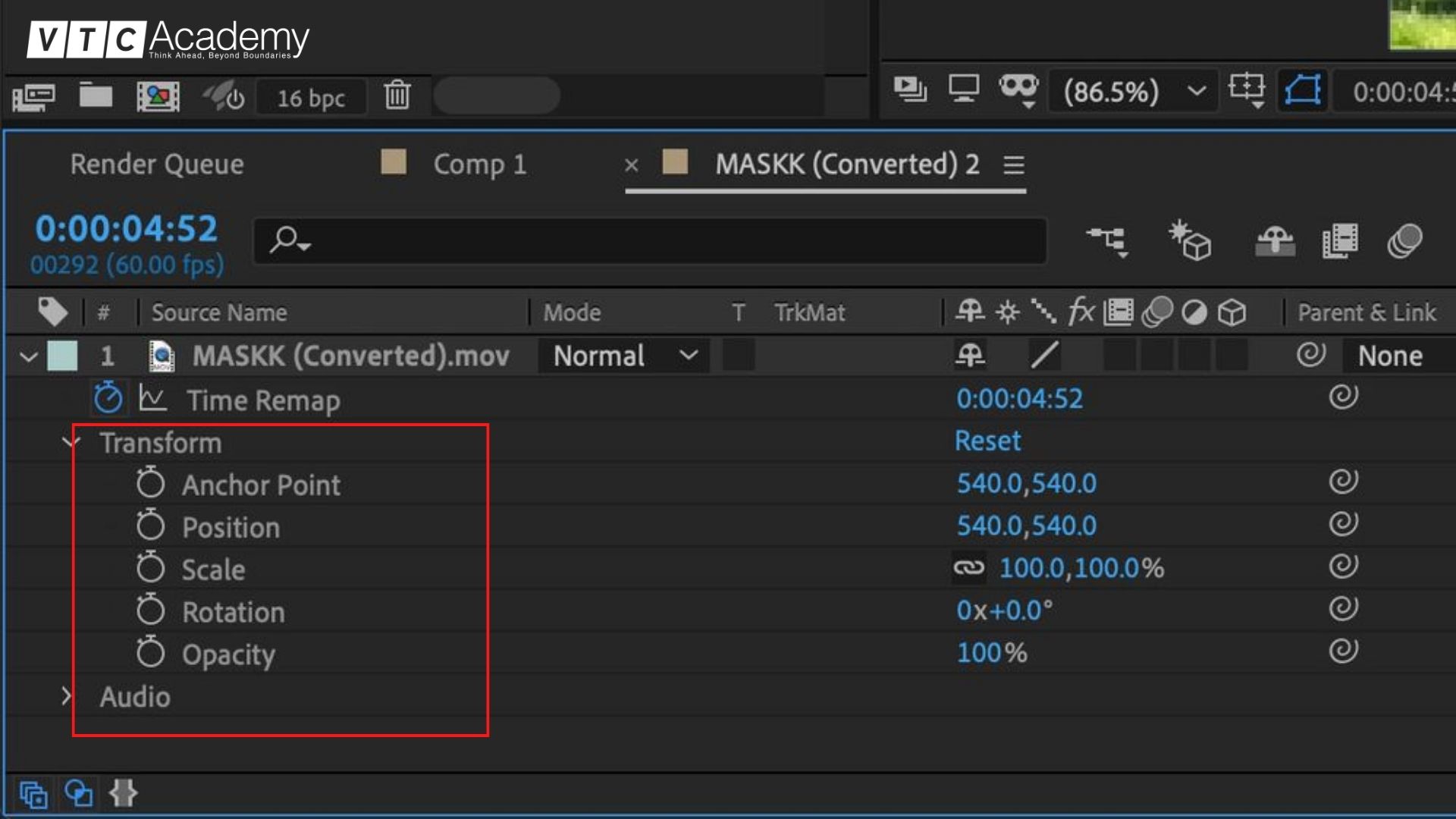
(Nguồn: Internet)
Đối với sản xuất phim hoạt hình
Với phim hoạt hình Keyframe vẫn là kỹ thuật chính tạo ra các chuyển động mượt mà và chân thực. So với việc biên tập video thì Keyframe trong phim hoạt hình sẽ phức tạp hơn, cần dùng nhiều Keyframe hơn. Khi biên tập video bạn có thể sử dụng những hiệu ứng có sẵn nhưng khi làm phim hoạt hình bạn cần phải thành thạo kỹ thuật Keyframe để linh hoạt điều chỉnh các thông số và tạo nên các chuyển động chân thực nhất.
Các loại Keyframe được dùng trong After Effects
Keyframe là thuật ngữ quen thuộc với những người thường xuyên làm việc với các phần mềm như Premier, After Effects,… Trong phần mềm After Effects, keyframe sẽ được thêm vào timeline để tạo ra các chuyển động. Một số keyframe được dùng nhiều trong After Effects có thể kể đến như:
Linear Keyframes – Keyframe tạo chuyển động thẳng
Đây là Keyframe cơ bản nhất trong After Effects. Nó được dùng để tạo sự thay đổi vị trí cho đối tượng theo một đường thẳng. Trên giao diện làm việc loại keyframe này có dạng biểu tượng là hình kim cương. Nhìn chung thì dạng Keyframe này khá máy móc, cứng nhắc nên các 3D animator hay Motion designer chuyên nghiệp thường ít sử dụng.
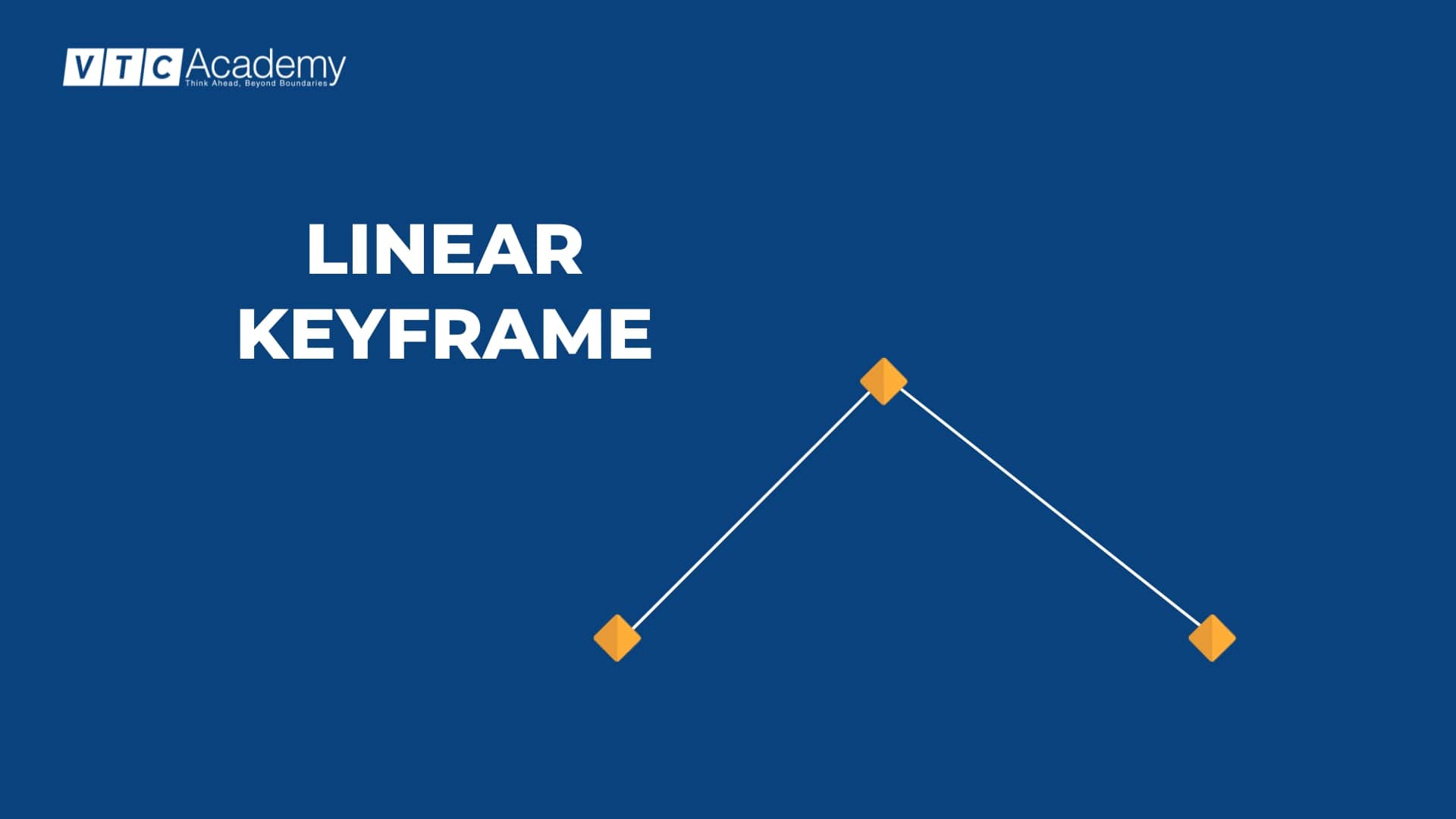
Auto Bezier – Keyframe tự động tạo chuyển động cong
Auto Bezier lấy Linear Keyframes làm tiền đề để tạo độ mượt trong chuyển động giữa hai Keyframe. Cụ thể, thay vì đối tượng chuyển động theo đường thẳng, với Auto Bezier đối tượng sẽ di chuyển theo dạng đường cong. Như vậy, các chuyển động trở nên mềm mại và mượt mà hơn rất nhiều.
Để chuyển từ dạng Linear Keyframes sang Auto Bezier, bạn chỉ cần giữ phím Ctrl (Cmd trên Mac) và click vào điểm Keyframe ở phần preview của phần mềm After Effects. Biểu tượng của Auto Bezier trên giao diện làm việc là biểu tượng hình tròn. Để hoàn tác, bạn chỉ cần lặp lại các bước cũ.
Continuous Bezier – Keyframe tạo chuyển động cong thủ công
Nếu như Auto Bezier tự động tạo các chuyển động cong thì Continuous Bezier sẽ giúp bạn tùy chỉnh thủ công các chuyển động theo ý muốn. Bạn cần đánh dấu tất cả các Keyframe mà bạn muốn thay đổi, sau đó nhấn tổ hợp phím Ctrl/Cmd + Shift + K. Tiếp theo, một hộp thông tin sẽ xuất hiện cho phép bạn tùy chỉnh các thông số.
Continuous Bezier có biểu tượng là hình đồng hồ cát. Bạn sẽ nhìn thấy chúng khi thêm hiệu ứng hoặc thêm Keyframe Assistant như Easy Ease.
Bezier Keyframe – Keyframe tạo chuyển động cong
Bezier Keyframe cho phép bạn toàn quyền kiểm soát mọi thông số, chức năng với đường chuyển động trên Graph Editor. Việc dùng Bezier Keyframe sẽ không làm thay đổi biểu tượng của Keyframe trên giao diện làm việc như khác Keyframe trên. Bezier Keyframe chỉ đơn giản là làm thay đổi đường chuyển động của vật thể.

Bezier Keyframe (Nguồn: Internet)
Hold Keyframe – Keyframe dừng
Giống như tên gọi của nó, Hold Keyframe được dùng để khóa một hiệu ứng ở đúng vị trí đó tạo cho ta cảm giác như đang xe phim Stop Motion (hoạt hình tĩnh vật). Hold Keyframe có biểu tượng là hình vuông. Bạn có thể áp dụng dạng Keyframe này bằng cách chọn một layer sau đó chọn Layer – Time – Freeze Frame.
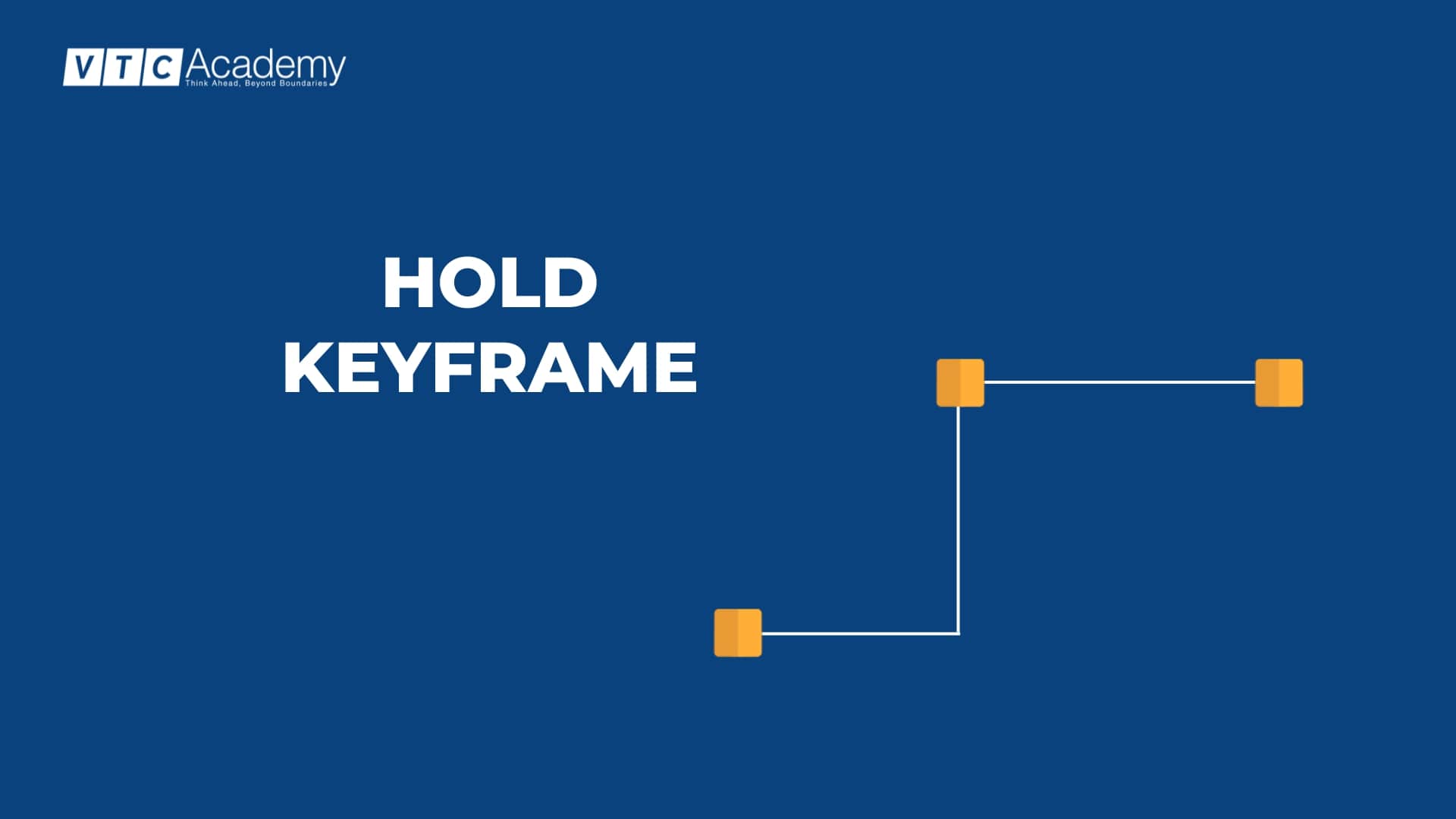
Vậy chúng ta có sử dụng hết tất cả những dạng Keyframe trên không? Câu trả lời là có. Để tạo nên các chuyển động mượt mà, đa dạng các bạn cần nắm rõ các loại Keyframe này.
Cách dùng Keyframe tạo một số hiệu ứng
Hiệu ứng thu phóng chậm (Slow zoom)
Về cơ bản để tạo hiệu ứng này chúng ta cần thiết lập hai Keyframe làm tăng dần tỷ lệ hình ảnh. Cụ thể chúng ta cần đạt một Keyframe ở đầu video. Sau đó ta kéo đến cuối đặt thêm một Keyframe với tỷ lệ là 110 thay vì 100. Như vậy kích thước đối tượng mà bạn chọn sẽ tăng dần. Ngoài ra, nếu muốn thu nhỏ đối tượng nhanh chóng các bạn có thể chuyển Keyframe cuối lên đầu.
Hiệu ứng thu phóng nhanh (Fast zoom)
Tương tự như Slow zoom nhưng giữa các Keyframe sẽ gần nhau hơn trên timeline. Sau khi đặt Keyframe bạn nên xem thử kết quả đã phù hợp chưa vì nếu không cẩn thận hiệu ứng này sẽ gây khó chịu cho người xem.
Tạo bộ lọc (filters) và hiệu ứng chuyển tiếp (Transition)
Có hai loại Keyframe chuyển tiếp phổ biến là cắt và hòa tan. Cắt là kiểu chuyển tiếp cơ bản nhất với việc sử dụng một clip khác để thay thế cho clip trước đó. Hòa tan là một quá trình chuyển đổi dần dần, video đầu tiên dần biến mất thì video thứ hai dần xuất hiện.
Hiệu ứng xoay (Rotate Effect)
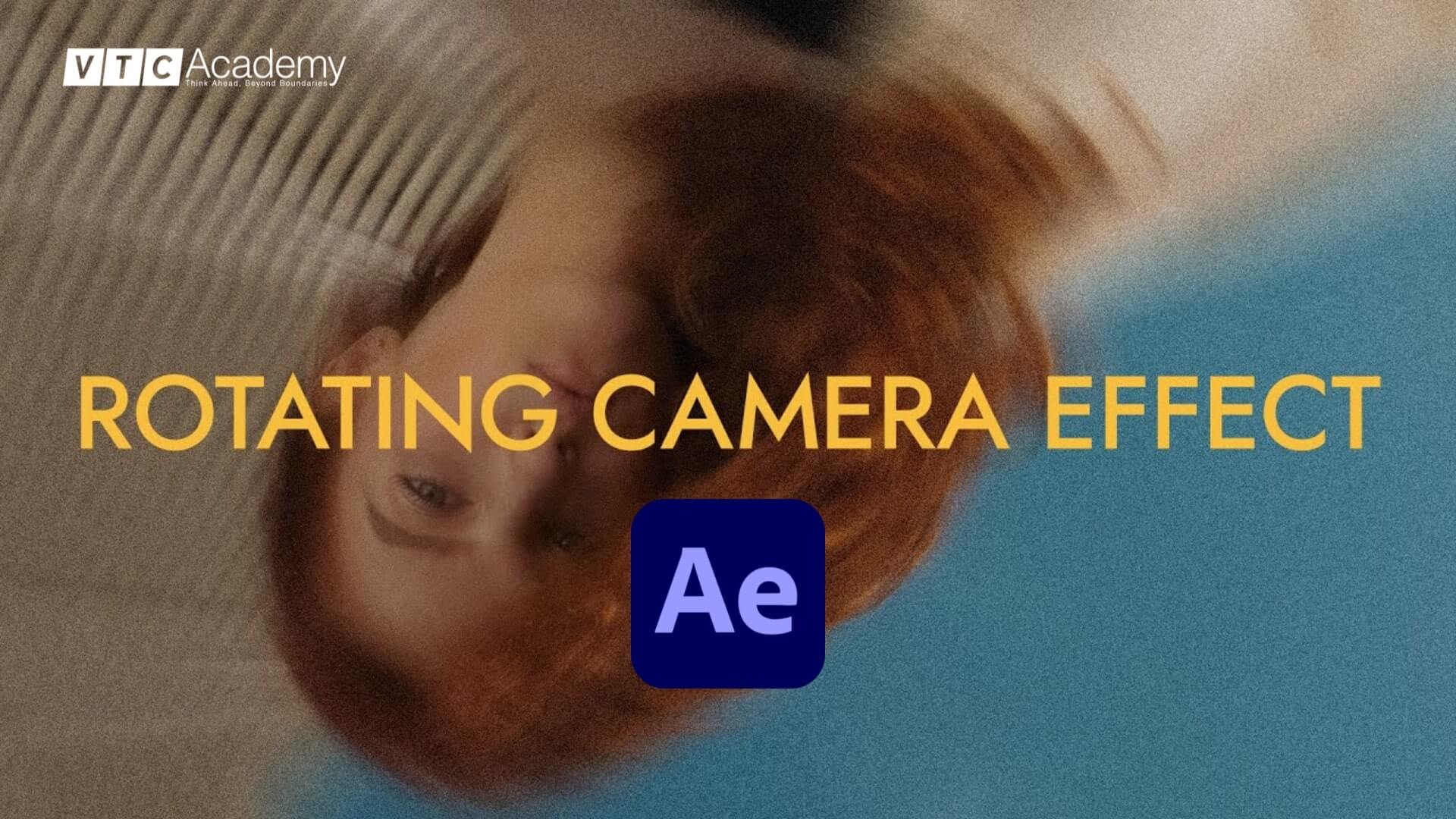
(Nguồn: Internet)
Để làm được hiệu ứng này, trước tiên hãy phóng to hình ảnh của bạn bằng cách tăng tỷ lệ lên 150 . Điều này sẽ làm cho hình ảnh của bạn lấp đầy toàn bộ khung hình khi bạn bắt đầu xoay. Sau đó, chỉ cần làm theo các bước phóng to, đặt Keyframe của bạn từ đầu đến cuối video, sau đó thay đổi thông số xoay (rotate). Đây là hiệu ứng khá đơn giản nhưng để chuyển động xoay mượt mà đòi hỏi người làm phải có thời gian luyện tập kỹ năng Keyframe.
Làm sao để thành thạo sử dụng Keyframe
Tự học
Keyframing là một trong số kỹ năng cần thiết của 3D Artist. Bạn hoàn toàn có thể tự học kỹ năng này thông qua các video hướng dẫn trên Internet. Ngày nay có khá nhiều nguồn tham khảo để các bạn có thể lựa chọn học theo. Tuy nhiên, nếu bạn lựa chọn tự học thì kỷ luật là điều cần thiết để bạn có thể thành thạo kỹ năng Keyframing.

(Nguồn: Internet)
Ngoài ra, do bạn tự học thông qua Internet nên những kiến thức bạn có được sẽ không theo hệ thống vì thế bạn có thể bỏ sót một số kiến thức. Trước khi quyết định tự học bạn nên cân nhắc kỹ liệu mình có đủ kiên nhẫn và quyết tâm để tự học hay không? Nếu không bạn có thể lựa chọn theo cách thứ hai.
Tham gia các khóa học chuyên nghiệp
Các khóa học 3D Artist chuyên nghiệp sẽ cung cấp đầy đủ các kiến thức nền tảng trước, từ đây bạn có thể tự học thêm để nâng cao kỹ năng. Như vậy thì quá trình học kỹ năng Keyframe của bạn được rút ngắn và đảm bảo việc học đúng và đủ kiến thức.

Để trở thành 3D Artist chuyên nghiệp có thể tạo ra những thước phim có hiệu ứng thú vị, thu hút người xem thì bên cạnh Keyframe bạn cũng nên trau dồi thêm một số kỹ thuật khác. Bạn chỉ mất tầm khoảng 8 tháng tham gia khóa học 3D Artist chuyên nghiệp nhưng bạn sẽ có được nền tảng vững chắc, từ đây bạn có thể tự học hoặc bắt đầu đi làm để rèn dũa thêm các kỹ năng của mình.
Xem thêm bài viết: Các trường dạy 3D Artist tốt nhất hiện nay
Hy vọng những thông tin mà VTC Academy cung cấp đã giúp bạn hiểu hơn Keyframe là gì cũng như là một số Keyframe phổ biến được dùng trong phần mềm After Effects. Keyframing là một kỹ năng cần có sự luyện tập nhiều thì mới thành thạo. Nếu bạn muốn làm chủ kỹ năng này thì đừng ngần ngại tham gia học tập ngay từ bây giờ. Tự học hay chọn học tại các khóa đào tạo chuyên nghiệp cũng được miễn sao bạn đủ yêu thích và kiên trì với việc này là được.
Chúc các bạn thành công!
Tài liệu tham khảo:
- “Keyframe animation for beginners” – Adobe
https://www.adobe.com/creativecloud/video/discover/keyframing.html - “After Effects 101: Basic Keyframe Types” – schoolofmotion
https://www.schoolofmotion.com/blog/after-effects-keyframe-types











